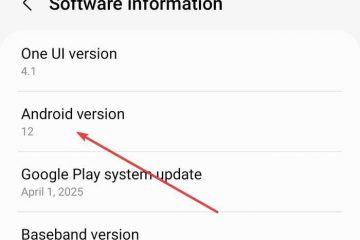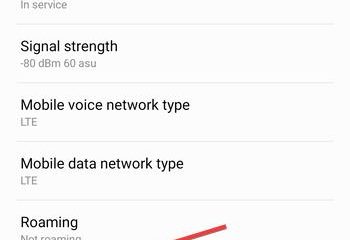O Tenor hospeda milhões de animações em loop que tornam as mensagens e postagens sociais mais divertidas. Se você deseja salvar um GIF de reação engraçado ou armazenar um meme para compartilhamento off-line, o download do Tenor leva apenas alguns toques ou cliques.
Este guia mostra exatamente como baixar um GIF no Tenor usando um navegador, o aplicativo móvel e ferramentas de conversão seguras para que você possa manter seus favoritos prontos para uso a qualquer momento.
1) Baixe GIFs do Tenor no desktop
Abra o Tenor em qualquer navegador e pesquise o GIF desejado. Em seguida, clique no GIF para abrir sua página dedicada e clique com o botão direito na imagem. Agora, selecione Salvar imagem como e escolha uma pasta.
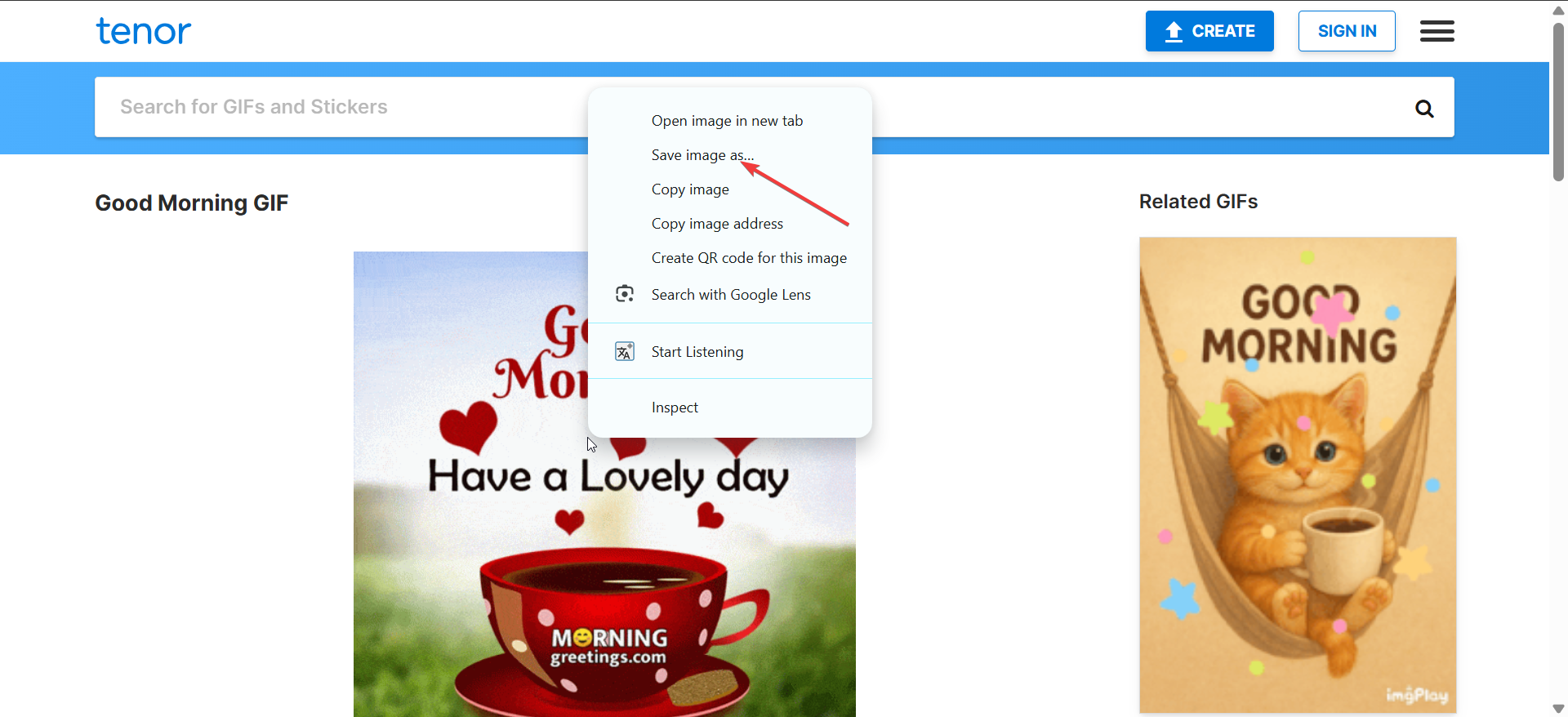
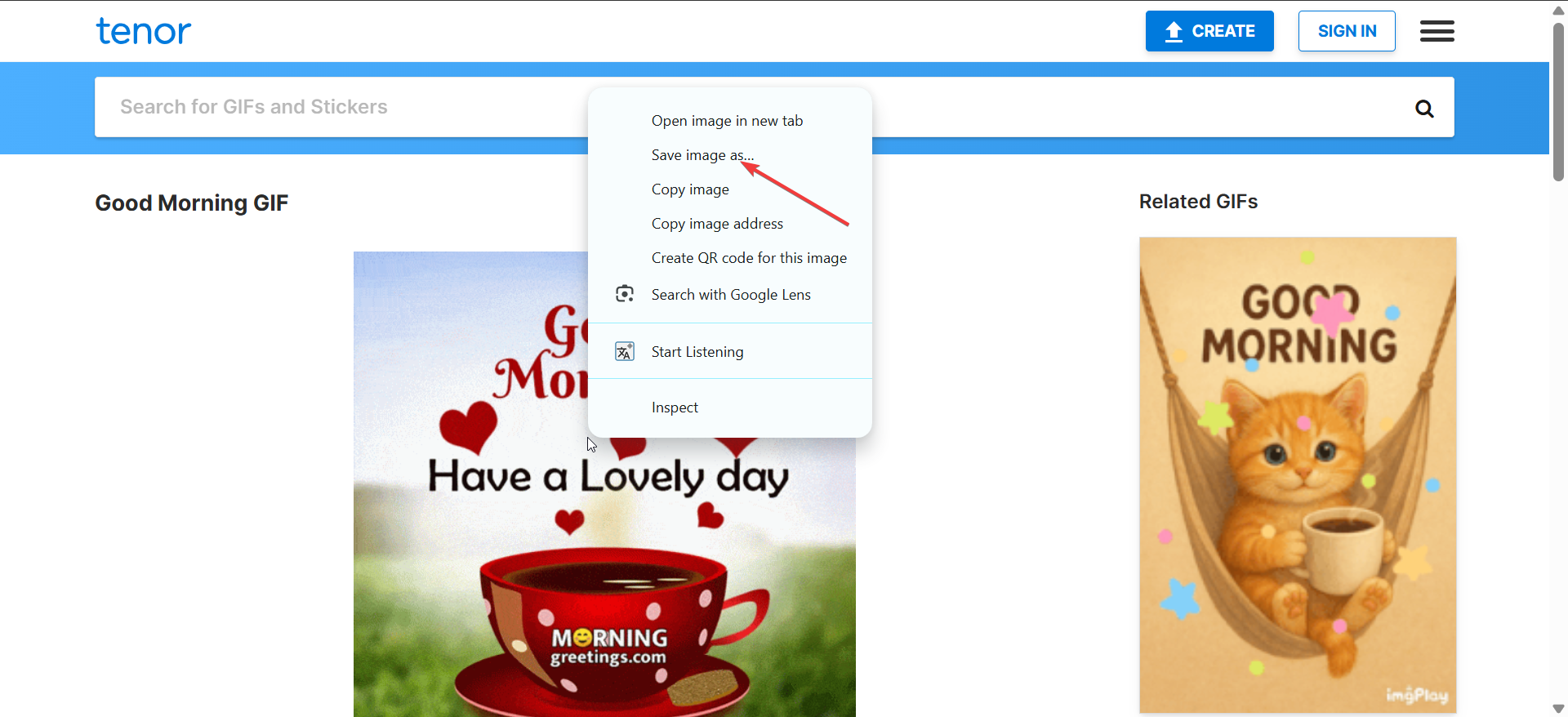
Certifique-se de que a extensão do arquivo termina com.gif ou.mp4. Por fim, selecione Salvar para armazená-lo localmente.
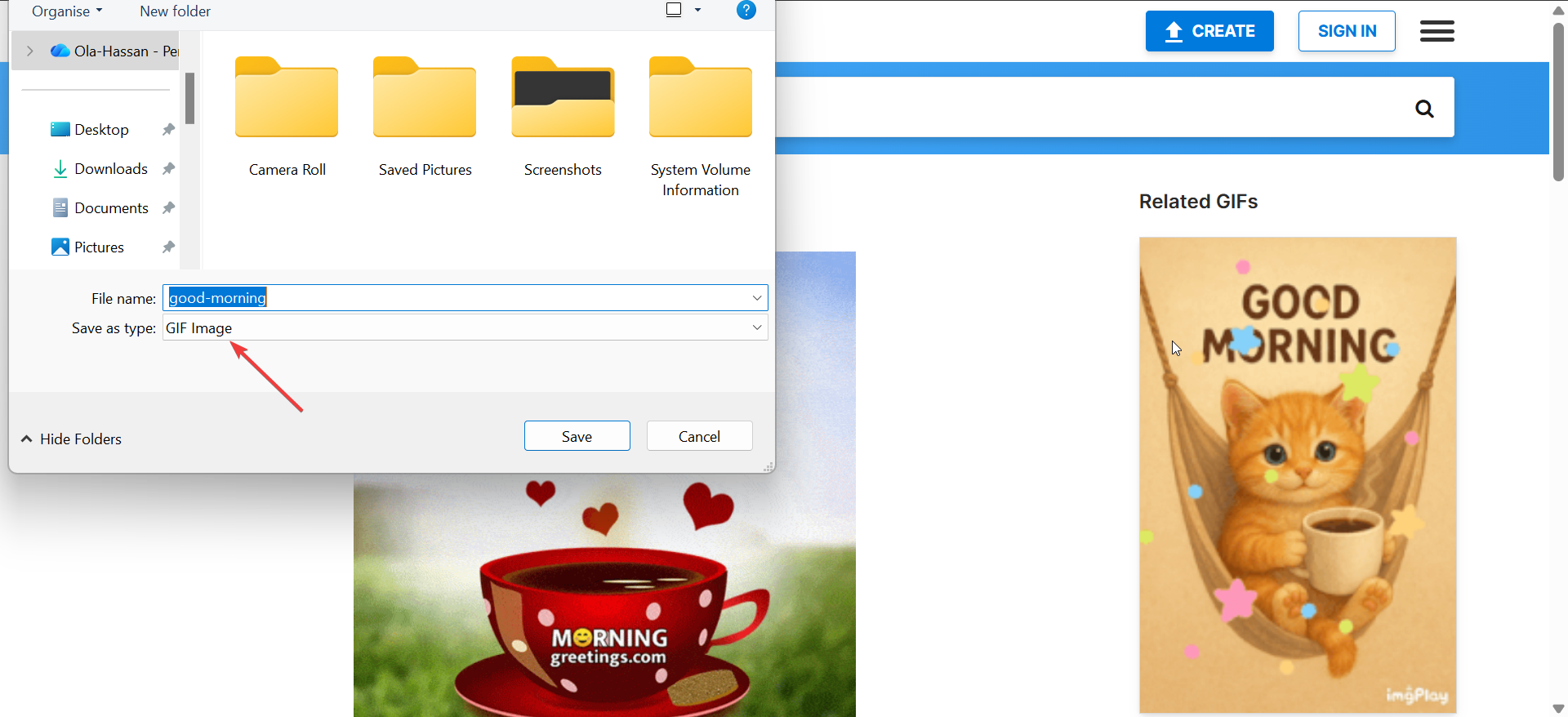
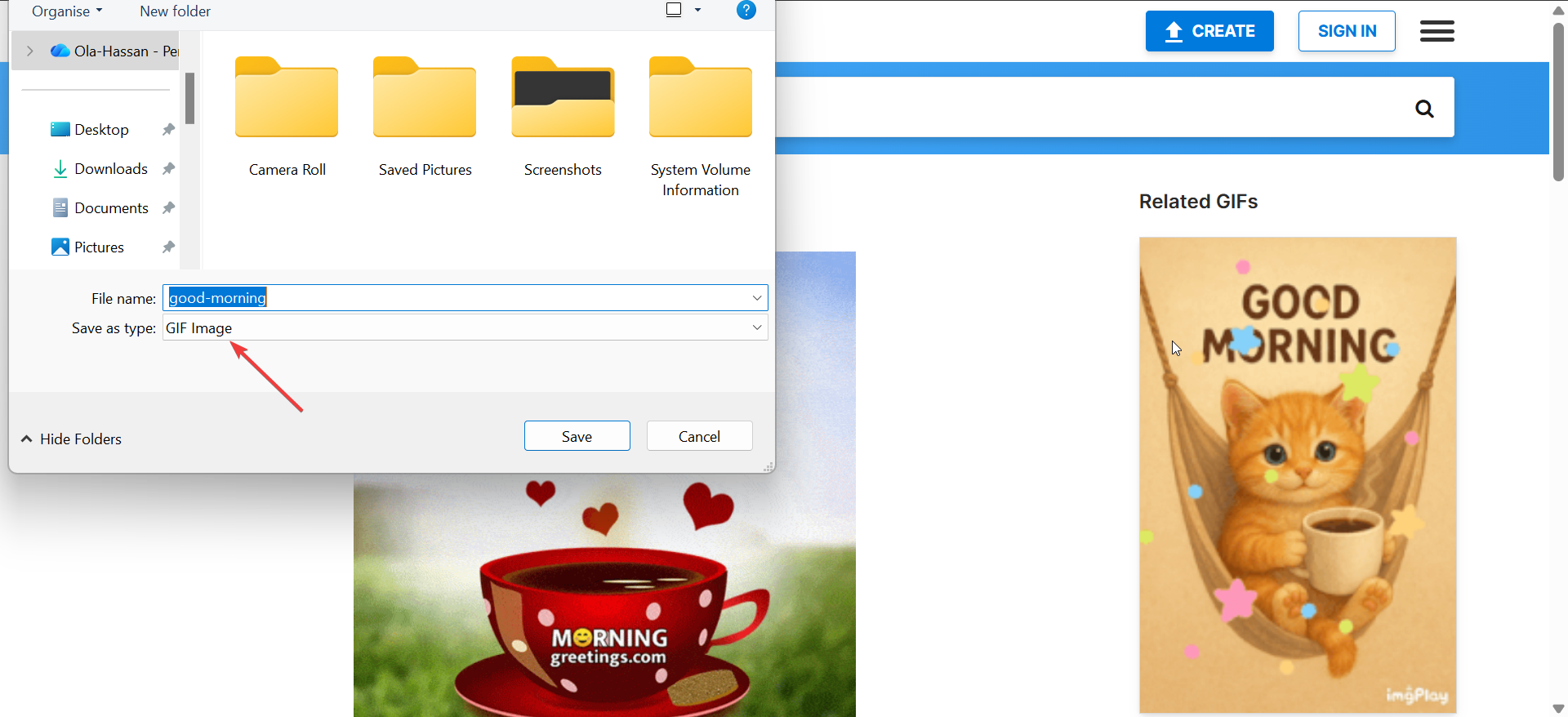
O Chrome e o Edge geralmente salvam GIFs como vídeos MP4 para reduzir o tamanho. Você ainda pode reproduzi-los ou convertê-los mais tarde se preferir o formato de loop clássico.
2) Baixe GIFs do Tenor no celular
Abra o site ou aplicativo do Tenor em seu telefone e toque e segure o GIF que deseja salvar. Em seguida, escolha Baixar imagem ou Salvar vídeo no Android e Salvar em fotos no iPhone. Por fim, acesse o aplicativo Galeria/Fotos para encontrar o arquivo salvo.
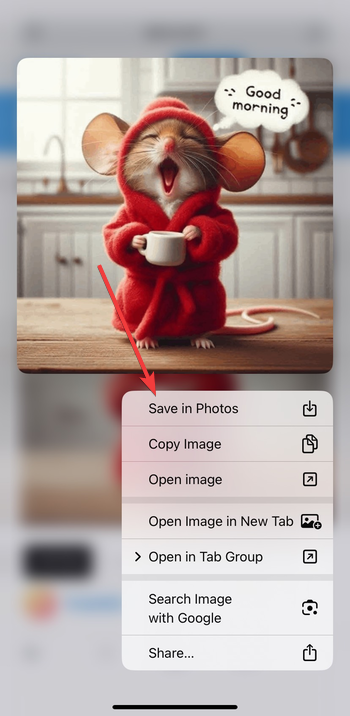
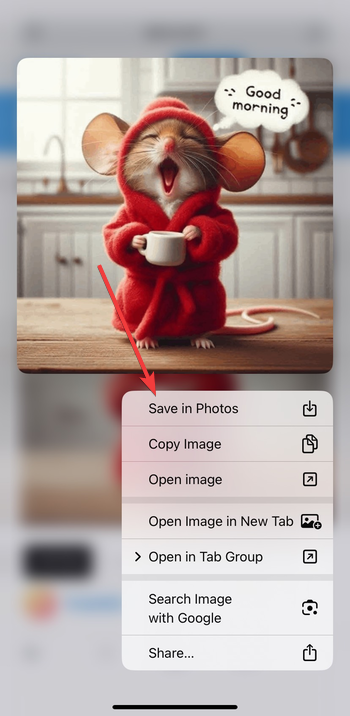
Se o arquivo aparecer como um MP4, ele ainda fará um loop como um GIF quando compartilhado por meio de aplicativos de mensagens ou carregado em mídias sociais.
3) Salve GIFs do aplicativo Tenor
Abra o GIF você gosta no aplicativo Tenor e toque no botão Enviar abaixo da imagem. Em seguida, selecione Salvar GIF ou escolha um aplicativo de mensagens para enviá-lo instantaneamente.
Você pode encontrar os GIFs salvos nos downloads do seu aplicativo ou na pasta de mídia do telefone. Você pode renomeá-los ou movê-los usando seu gerenciador de arquivos para facilitar o acesso posterior.
4) Converta vídeos do Tenor para o formato GIF
O Tenor geralmente serve GIFs como vídeos MP4 para otimizar o desempenho. Se você precisar de um GIF tradicional, converta-o usando ferramentas integradas ou conversores gratuitos confiáveis.
Para fazer isso, abra seu arquivo MP4 em um conversor online ou offline e selecione Converter para GIF. Escolha a resolução desejada e salve o novo GIF. Por fim, teste a reprodução em seu navegador ou aplicativo Fotos.
Dica: os arquivos MP4 são menores e reproduzidos com mais fluidez, mas os GIFs são reproduzidos automaticamente na maioria dos aplicativos e permanecem mais fáceis de incorporar em mensagens.
5) Entenda os direitos de uso do Tenor
Os GIFs do Tenor são destinados ao compartilhamento pessoal, não à redistribuição comercial. Evite reenviar criações de outras pessoas em anúncios ou conteúdo de marca sem permissão..
6) Corrija problemas comuns de download do Tenor
GIF salva como vídeo em vez de imagem: Isso acontece porque o Tenor compacta GIFs no formato MP4. Use um conversor se preferir um arquivo GIF padrão para edição ou uploads na web. Botão de download ausente: sempre abra a página completa do GIF antes de salvar. Imagens de visualização ou incorporações em aplicativos não incluem um link de arquivo adequado. GIF não é reproduzido após o download: verifique a extensão do arquivo. Renomeie-o para.gif ou abra-o em um player que suporte animação, como Fotos ou VLC.
Dicas para gerenciar e compartilhar GIFs baixados
Mantenha as pastas por tópico-reações, memes, saudações-para que você possa encontrá-los rapidamente ao enviar mensagens de texto ou postar online. Use ferramentas de otimização leves para reduzir o tamanho do arquivo antes de compartilhá-lo. Ao incorporar em sites, inclua o devido crédito se o artista estiver listado
Perguntas frequentes sobre download de GIFs no Tenor
Posso baixar GIFs sem o aplicativo Tenor? Sim. Qualquer navegador pode salvá-los diretamente do site.
Por que o arquivo é salvo como MP4? O Tenor fornece loops de vídeo compactados para carregamento mais rápido.
Os GIFs do Tenor são protegidos por direitos autorais? A maioria é criada pelo usuário. Compartilhe apenas para uso pessoal.
Para onde vão os downloads no meu telefone? Verifique a pasta Downloads ou o aplicativo Galeria/Fotos.
Posso criar meus próprios GIFs no Tenor? Sim. Crie uma conta para enviar e compartilhar suas animações originais.
Resumo
Use navegadores ou o aplicativo Tenor para salvar GIFs facilmente em qualquer dispositivo. Os downloads móveis podem aparecer como arquivos MP4 – converta se necessário. Sempre abra a página completa do GIF antes de fazer o download. Respeite os direitos de uso ao compartilhar conteúdo do Tenor. Organize seus GIFs em pastas para reutilização rápida.
Conclusão
Baixar GIFs do Tenor é rápido quando você sabe onde tocar ou clicar. Quer você use um navegador de desktop, o aplicativo móvel Tenor ou um downloader de terceiros, o segredo é abrir a página GIF completa e salvar o formato de arquivo correto.
A maioria dos downloads chega como MP4s para melhorar a velocidade, mas convertê-los de volta para o formato GIF leva apenas um minuto. Mantenha suas animações salvas organizadas, respeite os direitos dos criadores e você terá uma biblioteca pronta de GIFs para cada mensagem ou humor.